Hvordan skriver du ned en e -post?
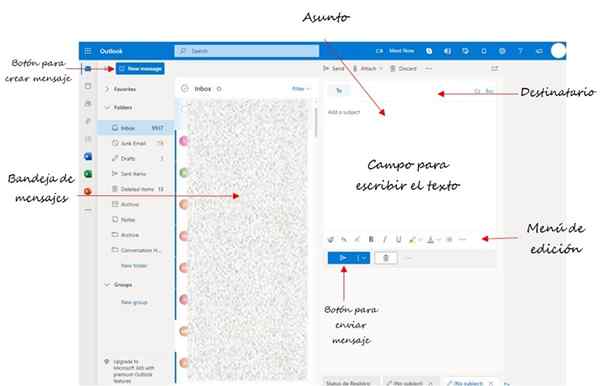
- 4571
- 646
- Prof. Theodor Gran
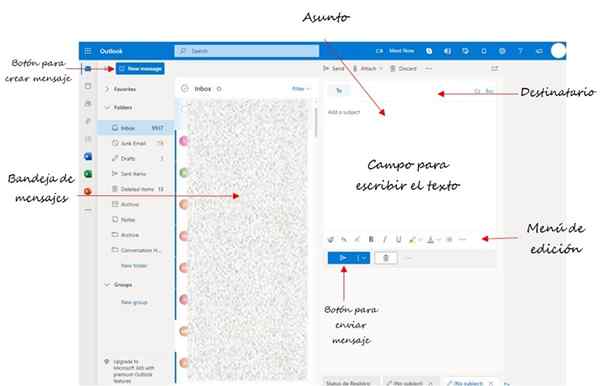 Visning av Microsoft Outlook Post Manager. Kilde: f. Zapata
Visning av Microsoft Outlook Post Manager. Kilde: f. Zapata Hva du skal gjøre for å skrive ned e -postdataene?
Til Skriv ned en e -postdata, I utgangspunktet må du fylle ut dataene fra tre felt. Først må du spesifisere e -postadressen til mottakerne, deretter plassere saken og til slutt skrive teksten.
Mottakerens adresse er et essensielt krav for å sende meldingen. Uten det vil ikke e -postprogramvare kunne sende den.
Feltet i saken kan være tomt, men det anbefales ikke, siden personen som mottar meldingen vil ønske å ha en ide om hva han handler om, før han åpner den. Hvis det er tomt, vil postansvarlig skrive uttrykket "intet emne", standard.
Til slutt er teksten til meldingen skrevet, som vedlegg som bilder, lyd, videoer og dokumenter i forskjellige formater enkelt kan legges til.
I bildet som vises i begynnelsen av vår artikkel, vises hovedvisningen til en av de mest brukte postlederne, Outlook, av Microsoft Company.
I venstre kolonne er mappealternativene, som tjener til å klassifisere og organisere meldingene, både sendt og mottatt eller i utkast.
I sentrum, hovedbrettet eller Innboks Og til høyre er meldingsvinduet for meldingen, som viser feltene som avsenderen må fylle ut. Dette vinduet er aktivert med knappen for å opprette melding eller også når du vil svare på en.
I tillegg tilbyr programmet forskjellige fraktalternativer, for eksempel å sende meldingen til en enkelt person eller flere. Det lar også adressene være usynlige for mottakerne, redigere og formatere teksten, bestille meldingene etter dato, samt søke blant dem.
Det kan tjene deg: 10 skikker og tradisjoner til Guanajuato (Mexico)E -postdrift
E -post eller e-post (Forkortelse av Elektronisk post, På engelsk) er det ikke en nyhet, siden noen institusjoner hadde en intern e -posttjeneste på 60 -tallet av det tjuende århundre.
På denne måten kunne to personer som jobber med forskjellige terminaler, i samme bygning, kommunisere raskt. Og selv om nye måter å sende og motta meldinger har dukket opp, er e -post for øyeblikket en av de mest brukte av internettbrukere over hele verden.
For å kunne sende og motta e -post, er det første trinnet å skaffe en adresse, noe som er noe veldig enkelt og gratis. Bare må du åpne en konto i et spesialisert selskap, for eksempel Gmail, Outlook, Yahoo, MX, Zoho Mail, blant andre.
Ved å gjøre dette velger personen sitt brukernavn, som er unikt i det selskapet, for å unngå forvirring. Også et passord, nødvendig for at alle andre enn ham får tilgang til meldingene.
Når denne informasjonen er bekreftet, opprettes e -postboksen, og du kan umiddelbart sende og motta meldinger.
Deler av en e-postadresse
For å sikre at meldingen når riktig person, er det nødvendig å skrive adressen din nøye, spesielt når du skal sende en melding for første gang.
For påfølgende meldinger har Mail Manager svaralternativer, uten å måtte skrive adressen igjen. Brukeren har også muligheten til å legge adressen til kontaktagendaen som programmet har.
En e -postadresse inneholder følgende deler, som er skrevet i den rekkefølgen som vises her:
- Brukernavn
- Arroba -symbol: @
- Mail eller Domain Manager.
- Utvidelse, som kan være "".com ",".Org ",".nett ",".Edu ",".Gov ",".Int ",".tusen".
Generelt er det noe som:
[E -postbeskyttet]
Generell struktur
Grunnstrukturen til en e -postmelding ligner på en tradisjonell e -post, siden avsenderens navn, den til mottakeren og, selvfølgelig, må meldingen være angitt.
Kan tjene deg: polygenisme eller polygenisk teoriDet er to hoveddeler som skiller seg ut i e -post, og de er:
- Overskrift
- Kropp
I overskriften er informasjonen til avsenderen og mottakeren, mens meldingen går i kroppen, og eventuelt dokumenter og filer som avsenderen trenger å sende.
Overskrift
I denne delen av e -posten er avsenderen og mottakeren spesifisert, med de respektive elektroniske adressene, samt dato, tid og utstedelse av meldingen.
Enkelt personen som sender meldingen kopierer adressen til mottakeren i det tilsvarende feltet, angitt som "til" på engelsk eller "for" på spansk, eller velg den fra sin notisbok, kopier og pasta.
Det er mulig å plassere mer enn en adresse på dette feltet, og det anses at dette er hovedmottakerne av meldingen.
I de forskjellige e -postlederne, for eksempel Outlook og Gmail, er det for eksempel CC -alternativer (Karbonkopi) og BCC eller CCO (Skjult kullkopi) Som når de er aktivert, lar de deg sende kopier av meldingen massivt.
I alternativ CC kan alle mottakere se andres elektroniske adresser, men adresser i BCC -alternativet forblir skjult. Bare personen som sendte meldingen kjenner dem og kan se.
Deretter er det feltet angående emnet eller tittelen på meldingen, som består av et kort ord eller en setning som beskriver temaet for det samme.
Til slutt, fra identifisering av avsenderen, så vel som dato og klokkeslett, er postadministrasjonsprogramvaren automatisk, som også kan tilby andre tilleggsalternativer.
Det er praktisk å undersøke programvaregrensesnittet for å gjøre dem kjent og finne dem raskt.
Kan tjene deg: språklige familier i ColombiaMelding kropp
Under overskriften er det et vindu med et tomt rom for å skrive teksten til meldingen.
E -postadministratoren gir mange alternativer for forfatteren å gi ham ønsket format, for eksempel muligheten for å velge skrifttypen, justere størrelsen og velge fargen.
Det er også høydepunktet, understreket, fet skrift, kursiv og vignetter som tjener til å organisere teksten.
Alle disse alternativene finnes i verktøylinjen eller redigeringsmenyen, og brukes på samme måte som i den vanlige tekstprosessoren.
Vedlegg kan også legges til, for eksempel bilder og dokumenter, og aktiverer et ikon i form av klipp, selv om størrelsen på filene som kan sendes på denne måten er begrenset.
Hver e -postsjef innrømmer en maksimal størrelse for vedlegg, men det er ingen begrensning for størrelsen på meldingen som sådan, teksten kan være så lenge som ønskelig.
Det er praktisk for meldingen til å begynne med hilsener, etterfulgt av hovedteksten og avslutte med et passende farvel.
Eventuelt kan avsenderen legge til navn og telefonnummer, spesielt hvis meldingen er ganske formell. Dette er ikke nødvendig hvis en tråd eller utveksling av meldinger allerede er gjort mer eller mindre kontinuerlig.
Når teksten er klar, er det siste trinnet å aktivere fraktalternativet, og i løpet av sekunder kan mottakeren allerede få tilgang til meldingen i sitt eget innleggsbrett.
Referanser
- E -post. Gjenopprettet fra: Educoas.org.
- E -post. Hei prosjekt. Gjenopprettet fra: UV.MX.
- Fernández, og. CC og CCO: Hva er de og hvordan du sender e -post uten alle veibeskrivelser i Gmail eller Outlook. Gjenopprettet fra: xataka.com.
- Hvordan skrive en profesjonell e -post. Gjenopprettet fra: faktisk.com
- Montagud, n. De 11 delene av en e -post. Gjenopprettet fra: psykologi og.com.

